La grabación de pantalla para videos tutoriales, lecciones en línea o clips de instrucciones sería más atractiva si también se incorporara al video del presentador. Así, utilizando un grabador de pantalla con Facecam Sería de gran ayuda. Los vídeos con Facecam también suelen atraer a más espectadores en comparación con los vídeos simples (ya que parecen más interesantes y atractivos).
Entonces, al hacer este tipo de vídeos, ¿cuál es la mejor herramienta a utilizar? Este artículo destacará varias opciones cuando se trata de grabadores de pantalla que se sabe que son efectivamente buenos. Si planea usarlos en su computadora o dispositivo móvil no será un problema en absoluto, ya que aquí compartiremos aplicaciones que se pueden usar en estos dispositivos.
Contenido: Parte 1. ¿Cómo grabo la pantalla con una Facecam?Parte 2. El mejor grabador de pantalla con audio y Facecam para PCParte 3. Grabador de pantalla con Facecam para Android/iPhoneParte 4. Grabador de pantalla con Facecam en línea gratisParte 5. Conclusión
Parte 1. ¿Cómo grabo la pantalla con una Facecam?
Si es usuario de PC, esta sección le resultará beneficiosa, ya que verá detalles relacionados con los grabadores de pantalla con Facecam que funcionan bien en computadoras. Independientemente de si es propietario de una PC con Windows o Mac, ¡lo respaldamos!

En Windows
Varias herramientas de grabación de pantalla con Facecam son compatibles con PC con Windows. Es sólo que a algunos usuarios les resulta difícil seleccionar cuál usar.
Ezvid
Ezvid ha sido conocido como uno de los grabadores de pantalla con Facecam más populares, ya que es de uso gratuito y permite grabar videos y pantalla con facilidad. Incluso tiene un editor incorporado que es muy beneficioso para alguien que desea ajustar o mejorar sus vídeos especialmente para tareas escolares. A muchos también les encanta debido a su interfaz limpia que lo hace muy útil. Incluso tiene una opción para "compartir YouTube". Entonces, si estás creando videos que subirás a esta plataforma, te resultará mucho más conveniente.
You just have to take note that there isn’t a function to save the output on your PC. Plus, it has a recording time limitation of 45 minutes.
Bandicam
Otro grabador de pantalla con Facecam que es compatible con computadoras con Windows es Bandicam. Puede utilizar esto al grabar tanto con la cámara como con el audio. También es fácil de usar y ofrece grandes beneficios. A través de esta aplicación se pueden programar tareas de grabación, realizar dibujos en tiempo real y tomar capturas de pantalla.
Aunque es lo suficientemente bueno para usar, debe tener en cuenta que la versión gratuita de esta herramienta produce resultados con marcas de agua.
En Mac
Por supuesto, también hay grabadores de pantalla disponibles con Facecam para usuarios de Mac.
QuickTime Player
QuickTime Player de Mac es una herramienta gratuita que tiene el poder de grabar pantalla con camara y audio. Puedes configurar libremente el área de grabación que deseas capturar y también editar los videos. Incluso utiliza tecnología de compresión de vídeo H.264, lo que hace que la salida sea lo suficientemente buena.
Es solo que al recurrir a esto, es necesario instalar códigos adicionales manualmente. Además, no tiene soporte de reproducción.

Parte 2. El mejor grabador de pantalla con audio y Facecam para PC
Aunque existen muchas herramientas de grabación de pantalla que también pueden capturar la cámara y el audio al mismo tiempo, las personas pueden encontrar algunas limitaciones al usarlas. Por tanto, es mejor confiar en opciones profesionales. Al grabar la pantalla, recomendamos encarecidamente el uso de iMyMac Screen Recorder.
El programa mencionado anteriormente es compatible con los sistemas operativos Windows y Mac, tiene una interfaz de usuario sencilla y ofrece excelentes funciones y características. A través de esta aplicación, se puede disfrutar de una grabación de pantalla de alta calidad y sin demoras con una cámara web e incluso audio. Se garantiza que sus archivos de salida serán excelentes. Con las herramientas de anotación en tiempo real y las funciones de edición de esta aplicación, uno puede ajustar y mejorar los archivos grabados según sus gustos. También están disponibles botones para iniciar la cámara web o tomar instantáneas.
Para usar esto, simplemente siga la guía a continuación.
Pruébalo gratis Normal Mac M-Series Mac Pruébalo gratis
- Al instalar esta grabadora de pantalla con Facecam en su computadora, ábrala y diríjase a la interfaz principal para elegir "Grabadora de video.
- Puede capturar solo la pantalla (menú "Sólo pantalla") o grabar la pantalla y la cámara ("Pantalla y cámara”botón) simultáneamente. Las opciones son fácilmente accesibles. Si se elige lo último, esta aplicación detectará automáticamente la cámara web. En caso contrario, presione “Recomprobar”. Después de elegir, especifique su área de grabación preferida: “Completa”, “Ventana” o un tamaño personalizado.
- A continuación, debe configurar sus preferencias de audio. Puede grabar solo el sonido del sistema (a través del menú “Sonido del sistema”) o el micrófono (a través del menú “Micrófono”) o grabarlos al mismo tiempo presionando el botón “Sonido del sistema y micrófono" opción. También está disponible la opción "Ninguno".
- La grabación de pantalla comenzará una vez que "Iniciar grabación”Se toca el menú. Si inicialmente se seleccionó el área de grabación "Ventana", se mostrarán varias ventanas de programas en la pantalla. Elija el deseado.
- Una vez que se haya completado la grabación, simplemente toque el botón rojo "Detener". Automáticamente, el archivo grabado se guardará en su PC. Las opciones para pausar (en caso de que desee detenerse durante unos minutos y reanudar después) y reiniciar también están disponibles en caso de que sea necesario.
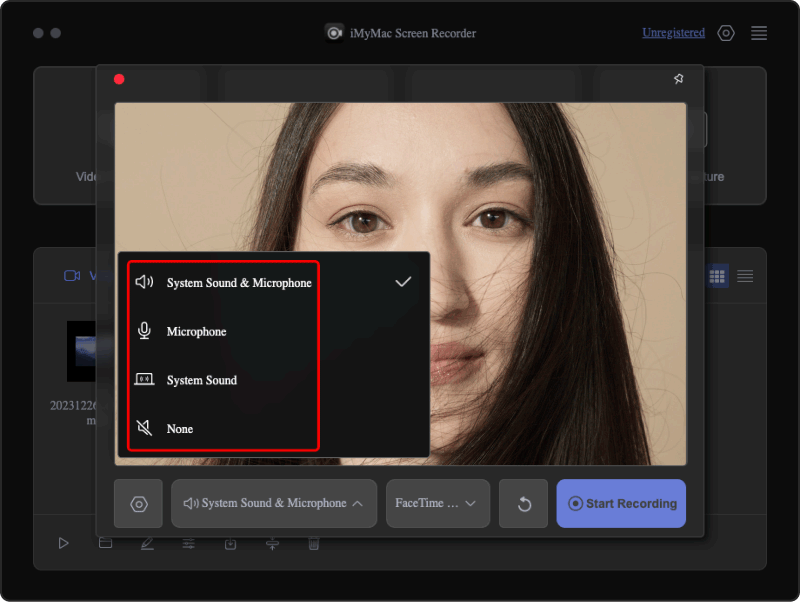
Parte 3. Grabador de pantalla con Facecam para Android/iPhone
Los usuarios de dispositivos móviles probablemente también estén buscando excelentes grabadores de pantalla con Facecam. Afortunadamente, también hay opciones disponibles para ellos. A algunas personas les resulta más conveniente utilizar dispositivos prácticos en comparación con las computadoras, pero esto no las pone en desventaja, ya que ahora se puede acceder fácilmente a la descarga e instalación de aplicaciones. Casi todo se puede descargar desde Google Play Store y App Store.
Grabador de pantalla de Apple
En su iPhone o iPad, puede aprovechar el uso de Apple Screen Recorder. Puede grabar la pantalla a través de él e incluso ajustar los parámetros de su Facecam como desee. Esto es bueno para grabar juegos, tutoriales, actividades en aplicaciones, etc. También hay funciones de edición básicas que se pueden utilizar. Su dispositivo iOS sólo necesita tener la versión iOS 12 o posterior.

Grabador de pantalla HD
Para los usuarios de Android, por otro lado, se puede utilizar Screen Recorder HD. Puedes realizar fácilmente la grabación de pantalla con Facecam a través de esto. Los archivos de salida también son de alta calidad. La interfaz de esta aplicación es lo suficientemente fácil de usar como para que a los principiantes no les resulte difícil navegar. Lo que pasa es que a veces se retrasa.
Parte 4. Grabador de pantalla con Facecam en línea gratis
Para aquellos que no quieran instalar aplicaciones, las herramientas en línea serían la mejor opción. Por supuesto, también existen grabadores de pantalla con Facecam a los que se puede acceder online. Es solo que al usarlos, debes asegurarte de que tu dispositivo haya estado conectado a una red estable para evitar problemas de grabación. Además, siempre habrá algunas limitaciones en comparación con el uso de herramientas o programas profesionales.
VEED.IO
Una de las muchas herramientas de grabación de pantalla en línea con Facecam y audio es VEED.IO. Es sencillo de utilizar y cuenta con funciones de edición de vídeo (cortar, recortar, etc.). También hay funciones como anotaciones simples, subtítulos e incluso traducciones. Sólo debes tener en cuenta que los archivos resultantes tendrán marcas de agua y que solo hay unos pocos formatos de salida para elegir.

Captura de pantalla
Otra grabadora en línea es "Captura de pantalla". Tiene una interfaz limpia donde las opciones se notan fácilmente, lo que facilita mucho la navegación. Antes de grabar, puede corregir la configuración y modificar la configuración según sus preferencias. Por supuesto, esto es de uso gratuito. Incluso garantiza a los usuarios que su privacidad estará protegida. También se pueden guardar videos HD rápidamente. Es solo que al grabar, debes tener en cuenta que existe una limitación de tiempo al utilizar esta herramienta en línea.
Aparte de estas dos opciones, todavía existen otras herramientas en línea que se pueden utilizar. Hay muchos de ellos en la web. Sólo tienes que seleccionar cuál se adapta a tus necesidades de grabación de pantalla, ya que siempre tendrán algunas limitaciones.
Parte 5. Conclusión
De hecho, cuando grabas la pantalla con una Facecam, la posibilidad de que tus clips sean vistos y vistos hasta el final sería mayor dado que se verán más atractivos. En este caso, será muy importante seleccionar el mejor grabador de pantalla con Facecam. Hay herramientas gratuitas u opciones en línea disponibles en caso de que algunos de ustedes quieran usarlas (también se comparten ejemplos en este artículo). Pero, como siempre, le recomendamos encarecidamente que utilice programas de software profesionales como iMyMac Screen Recorder, ya que su uso garantizará archivos grabados de alta calidad y la mejor experiencia de grabación.



